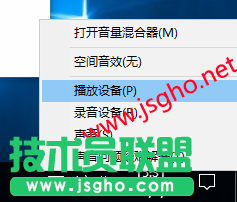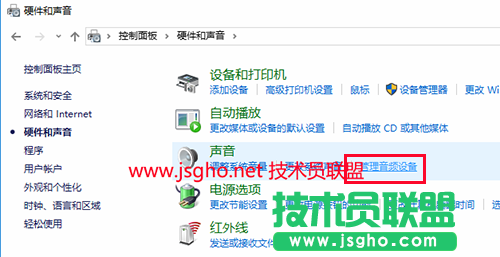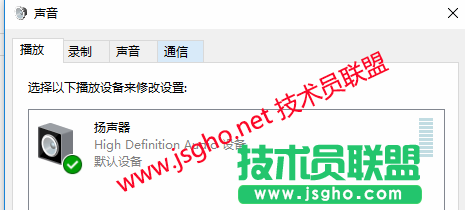如何找到win10音频设置项并进行设置?
来源:技术员联盟┆发布时间:2017-06-26 18:47┆点击:
对win10的音频设置,可以通过两种方法来实现,通过在win10系统的右下角的喇叭图标上,点击鼠标右键,然后根据设置需求进行选择,就能够对win10音频进行设置:
如上图所示,这种方法仅仅能够对win10的音频进行最基本的设置,而无法对win10的音频进行深度的设置,但这是win10音频设置的第一个方法,当然,也是比较简单的方法。
那么,该怎么样才能够全面的设置呢?这就需要了解win10音频的深入设置——可以在控制面板中找到音频设置相关的项目,进行设置的查看与修改:
如上图所示,在控制面板中,找到“硬件和声音”,点击之后,就能够打开“硬件和声音”的设置选项:
如上图所示,进入到“硬件和声音”之后,可以看到在“声音”中,有“管理音频设备”的选项,点击之,即可进入到音频的深度管理和设置中:
如上图所示,实际上,所谓的管理音频设备,其只是集合了多种本文第一张图片中所说的功能,可以对播放扬声器进行设置、对录制功能进行设置等等。
可通过点击“扬声器”,然后选择右下方的“属性”来设置扬声器属性,这和本文开说过的方法所实现的效果是一样的。
而想要管理音频硬件,还是要通过设备管理器来管理,才能够进行驱动升级、卸载、硬件禁用等操作。如果您的电脑是品牌电脑,还有可能会在安装
电脑系统的时候,自动安装音频管理程序,功能应该会更多!
本文链接:
http://www.jsgho.net/help/win10/9239.html